nho nguoi
Rìu Chiến Chấm

ShareX này cũng hay chụp xong Upload luônTrước mình có dùng nhưng sau chuyển sang ShareX
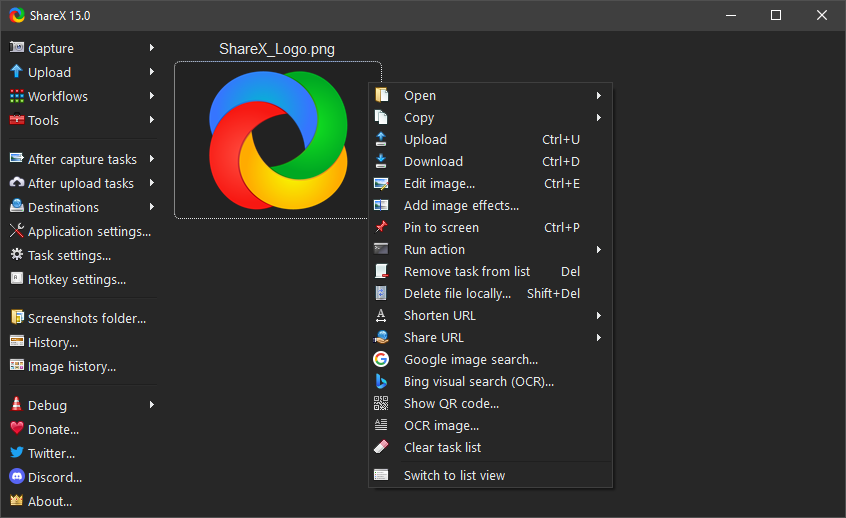
We've detected that you are using AdBlock Plus or some other adblocking software which is preventing the page from fully loading.
We need money to operate the site, and almost all of it comes from our online advertising.
Please add vn-z.vn to your ad blocking whitelist or disable your adblocking software.
All the knowledge we share is completely free. If you are willing, please support us here.

ShareX này cũng hay chụp xong Upload luônTrước mình có dùng nhưng sau chuyển sang ShareX
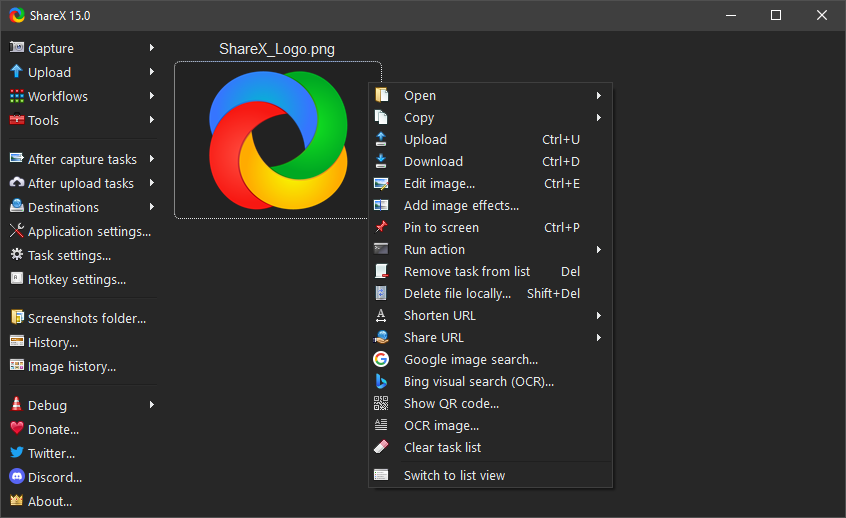
Cảm ơn bạn đã chia sẻNay rảnh mình chia sẻ thêm vài tuỳ chọn, mình làm phục vụ cho cái sự lười của mình, anh em nào cần thì dùng nhé.
Cảm ơn @2012mshs cho phép mình edit tool.
Có gì mới?
Chọn "on" hoặc "off" để bật - tắt tính năng
Mã:pushd "%~dp0" cd "%~dp0" set bypassTPM=on set NetFx3=on set Printing=on set SMB1=on set IIS=on set resetbase=on :StartĐể bypass TPM các bạn tải thêm file ở dưới, xoá đuôi .txt và giải nén vào folder UpdateOS_VI hoặc UpdateOS_EN.Mã:echo ----------------------!! Hoan thanh cap nhat !!----------------------- rem =======================!! Bật - tắt tính năng !!========================== if %NetFx3%==off ( dism /image:mount /Disable-Feature /FeatureName:NetFx3 ( else( dism /image:mount /Enable-Feature /FeatureName:NetFx3 ) if %Printing%==off ( dism /image:mount /Disable-Feature /FeatureName:Printing-PrintToPDFServices-Features dism /image:mount /Disable-Feature /FeatureName:Printing-Foundation-Features ( else( dism /image:mount /Enable-Feature /FeatureName:Printing-PrintToPDFServices-Features dism /image:mount /Enable-Feature /FeatureName:Printing-Foundation-Features ) if %SMB1%==off ( dism /image:mount /Disable-Feature /FeatureName:SMB1Protocol ( else( dism /image:mount /Enable-Feature /FeatureName:SMB1Protocol ) if %IIS%==off ( dism /image:%MT% /Disable-Feature /FeatureName:WAS-WindowsActivationService dism /image:%MT% /Disable-Feature /FeatureName:IIS-WebServer dism /image:%MT% /Disable-Feature /FeatureName:IIS-WebServerRole ( else( dism /image:%MT% /Enable-Feature /FeatureName:WAS-WindowsActivationService dism /image:%MT% /Enable-Feature /FeatureName:IIS-WebServer dism /image:%MT% /Enable-Feature /FeatureName:IIS-WebServerRole ) if %resetbase%==on ( echo. echo ------------------------------------------------------------ echo Bat dau resetbase echo ------------------------------------------------------------ dism /english /image:mount /cleanup-image /startcomponentcleanup /resetbase del /f /q mount\Windows\WinSxS\Backup\. >NUL 2>&1 del /f /q mount\Windows\WinSxS\ManifestCache\. >NUL 2>&1 ) rem =======================!! Bật - tắt tính năng !!========================== echo ----------------------!! Luu file install.wim !!----------------------
DOWNLOAD WINLIB
FULL CODE
Mã:@echo off pushd "%~dp0" cd "%~dp0" set bypassTPM=on set NetFx3=on set Printing=on set SMB1=on set IIS=on set resetbase=on :Start echo. echo -------------------------------------!! LUU Y !!---------------------- echo. echo ------------------!! Qua trinh cap nhat Windows mat vai phut !!------- echo -------!! An phim bat ky de tiep tuc (Hoac dong cua so de huy bo) !!-- pause echo ----------------------!! Tao thu muc giai nen !!---------------------- mkdir mount mkdir tmp echo ----------------------!! Lay danh sach index trong install.wim !!----- dism /Get-WimInfo /WimFile:wim\install.wim echo ----------------------!! Chon index de cap nhat !!-------------------- set /p id=Chon index de cap nhat (Vi du: 1) if "%id%"=="" goto :eof echo ----------------------!! Lien ket install.wim !!---------------------- dism /mount-wim /wimfile:wim\install.wim /index:%id% /mountdir:mount echo ----------------------!! Kiem tra resetbase !!---------------------- if %resetbase%==on if exist mount\Windows\WinSxS\pending.xml ( set resetbase=off echo. echo ======================================================================================================== echo Tu dong ResetBase sau khi cai dat Windows echo ======================================================================================================== echo. reg load HKLM\SOFTWARE1 mount\Windows\System32\config\SOFTWARE >nul reg add "HKLM\SOFTWARE1\Microsoft\Windows\CurrentVersion\RunOnce" /v "ResetBase" /t REG_SZ /d "C:\Windows\System32\WindowsPowerShell\v1.0\powershell.exe DISM /Online /cleanup-image /startcomponentcleanup /resetbase" /f >NUL reg unload HKLM\SOFTWARE1 >nul ) echo ----------------------!! Tien hanh cap nhat !!------------------------ Dism /image:mount /add-package:lcu /scratchdir:tmp echo ----------------------!! Hoan thanh cap nhat !!----------------------- rem =======================!! Bật - tắt tính năng !!========================== if %NetFx3%==off ( dism /image:mount /Disable-Feature /FeatureName:NetFx3 ( else( dism /image:mount /Enable-Feature /FeatureName:NetFx3 ) if %Printing%==off ( dism /image:mount /Disable-Feature /FeatureName:Printing-PrintToPDFServices-Features dism /image:mount /Disable-Feature /FeatureName:Printing-Foundation-Features ( else( dism /image:mount /Enable-Feature /FeatureName:Printing-PrintToPDFServices-Features dism /image:mount /Enable-Feature /FeatureName:Printing-Foundation-Features ) if %SMB1%==off ( dism /image:mount /Disable-Feature /FeatureName:SMB1Protocol ( else( dism /image:mount /Enable-Feature /FeatureName:SMB1Protocol ) if %IIS%==off ( dism /image:%MT% /Disable-Feature /FeatureName:WAS-WindowsActivationService dism /image:%MT% /Disable-Feature /FeatureName:IIS-WebServer dism /image:%MT% /Disable-Feature /FeatureName:IIS-WebServerRole ( else( dism /image:%MT% /Enable-Feature /FeatureName:WAS-WindowsActivationService dism /image:%MT% /Enable-Feature /FeatureName:IIS-WebServer dism /image:%MT% /Enable-Feature /FeatureName:IIS-WebServerRole ) if %resetbase%==on ( echo. echo ------------------------------------------------------------ echo Bat dau resetbase echo ------------------------------------------------------------ dism /english /image:mount /cleanup-image /startcomponentcleanup /resetbase del /f /q mount\Windows\WinSxS\Backup\. >NUL 2>&1 del /f /q mount\Windows\WinSxS\ManifestCache\. >NUL 2>&1 ) rem =======================!! Bật - tắt tính năng !!========================== echo ----------------------!! Luu file install.wim !!---------------------- rem DISM /image:mount /Cleanup-Image /StartComponentCleanup /ResetBase dism /unmount-wim /mountdir:mount /commit if /i %bypassTPM%==on( echo ----------------------!! Bypass TPM !!---------------------- wimlib-imagex.exe info install.wim %id% --image-property WINDOWS/INSTALLATIONTYPE=Server ) goto und :und echo ----------!! Ban co muon tiep tuc cap nhat index khac? !!------------- echo. Vui long chon echo 1. Tiep tuc cap nhat index khac echo 2. Khong echo. set /p Choice=Choose an option : if "%Choice%"=="1" goto Start if "%Choice%"=="2" goto opt If %Choice%Choice==Choice Goto und If Not '%Choice%'=='' SET Choice=%Choice:~0,1% goto und :opt echo ----------------------!! Xoa rac !!----------------------------------- rmdir /q /s tmp rmdir /q /s mount echo --------------!! Script by [email protected] !!------------------------ pause exit

Bài viết rất hay và có tâm. Cháu đã vỡ ra nhiều, cảm ơn Bác nhiều nhé.Chào các bạn, hiện tại tôi đang làm file custom cho bản S-Beta 22621.2915, theo tools của @nho nguoi giới thiệu thì phải có file msu mới chạy được trên tools AUTO-PACK-ALL. Tôi sẽ post dần dần từng bước vào cmt này, các bạn chịu khó chờ xem cho hết nhé.
1/- Load file từ UUPdump.net, vào web này tìm tới bản Win 22621.2915 như hình minh hoạ, load về hết 8 files của nó , bạn xem hình thao tác tuần tự:
Note: Lúc đầu tôi nói load về 8 files nhưng @nho nguoi nói chỉ cần có 5 files thôi, các bạn xem hình ở #2 nhé.



Chọn updates từ hình trên, ta có danh sách 8 files như hình dưới:

Load về tất cả cho chung vào một folder :

Trở lại trang uup khi nãy load thêm file rename_script bỏ vào chung foder bên trên, xem hình dưới:


Run file cmd as admin, nó sẽ đổi lại tên đúng của 8 files như hình dưới:

2/- Chép file PSFX2MSU.cmd vào folder bên trên để nó gom tất cả thành file *.msu cần thiết, run as admin nhé. Khi chạy thì bên tôi WD sẽ hỏi và tôi cứ chon Run anyway:
@nho nguoi góp ý thêm nên tôi chỉ giữ lại có 5 files như hình dưới:

Click *.cmd, run as admin:

Kết quả ta có file *.msu, đây là file chủ chốt , dùng file này cho vào tools của @nho nguoi để có SSU và LCU cho bản S.

Tôi đính kèm file PSF2MSU.cmd để các bạn thử, giờ tôi tạm ngưng, sẽ post các bước tiếp theo sau nhé.
Update: @nho nguoi có bổ sung chỉ cần có 5 files như hình bên dưới, tôi sẽ sửa lại nhé:

3/- Chuẩn bị tạo SSU và LCU từ tools AUTO-PACK-ALL, giải nén folder S như hình:

Chép file *.msu vừa tạo ở bước 2 bện trên vào và chạy file trusteinstaller.cmd , run as admin:



Kết quả:




4/- Chuẩn bị làm update trên file install.wim 22621.1.....
Tôi tiếp tục làm với tools của @helpme85, vì hôm qua làm bị lỗi, do file custom không đúng, hôm nay làm lại với file mới xem kết quả ra sao, hình cho thấy các folders và file, các bạn cứ làm theo vậy là chạy được:

Right-click on Run_me...cmd, run as admin:




Kết thúc:

5/- Kết quả sau khi cài WIN:





Tôi hỵ vọng với hướng dẫn này của tôi thì từ nay về sau các bạn có thể tự làm bản custom để update cho bản S 22621. Về bản G và S 25398 thì tôi thấy file *.msu có sẵn trong UUP, các bạn chỉ cần load về, chạy script rename, chép vào tools AUTO-PACK-ALL, chọn đúng package của nó là làm được. Về tools update thì các bạn có thể chọn thêm tools UPDATE_OS của bạn @2012mshs, tools này vừa cho update offline cho bản Win đang cài và cho update file install.wim luôn .
Lý do vì sao tôi dùng tools của @helpme85 thì tôi đã nói trước đó rồi.
Chân thành cảm ơn cháu @nho nguoi, bạn @helpme85 và cảm ơn tất cả các bạn đã theo dõi bài viết.
Thân chúc tất cả các bạn thao tác thành công!
Note:
Tools AUTO_PACK_ALL của @nho nguoi # 9,810
Tools update_offline của @helpme85 # 9,451
Tools Update_OS của @2012mshs # 9,546
Link bản gốc IoT-S 22621.1 ở đây: 9,918 Link bản gốc tôi sẽ xoá vì không đủ chổ cho file khác, bạn nào hảo tâm reup lại link khác nhé.

Cháu xin cám ơn Bác nhiều ạChào các bạn, hiện tại tôi đang làm file custom cho bản S-Beta 22621.2915, theo tools của @nho nguoi giới thiệu thì phải có file msu mới chạy được trên tools AUTO-PACK-ALL. Tôi sẽ post dần dần từng bước vào cmt này, các bạn chịu khó chờ xem cho hết nhé.
1/- Load file từ UUPdump.net, vào web này tìm tới bản Win 22621.2915 như hình minh hoạ, load về hết 8 files của nó , bạn xem hình thao tác tuần tự:
Note: Lúc đầu tôi nói load về 8 files nhưng @nho nguoi nói chỉ cần có 5 files thôi, các bạn xem hình ở #2 nhé.



Chọn updates từ hình trên, ta có danh sách 8 files như hình dưới:

Load về tất cả cho chung vào một folder :

Trở lại trang uup khi nãy load thêm file rename_script bỏ vào chung foder bên trên, xem hình dưới:


Run file cmd as admin, nó sẽ đổi lại tên đúng của 8 files như hình dưới:

2/- Chép file PSFX2MSU.cmd vào folder bên trên để nó gom tất cả thành file *.msu cần thiết, run as admin nhé. Khi chạy thì bên tôi WD sẽ hỏi và tôi cứ chon Run anyway:
@nho nguoi góp ý thêm nên tôi chỉ giữ lại có 5 files như hình dưới:

Click *.cmd, run as admin:

Kết quả ta có file *.msu, đây là file chủ chốt , dùng file này cho vào tools của @nho nguoi để có SSU và LCU cho bản S.

Tôi đính kèm file PSF2MSU.cmd để các bạn thử, giờ tôi tạm ngưng, sẽ post các bước tiếp theo sau nhé.
Update: @nho nguoi có bổ sung chỉ cần có 5 files như hình bên dưới, tôi sẽ sửa lại nhé:

3/- Chuẩn bị tạo SSU và LCU từ tools AUTO-PACK-ALL, giải nén folder S như hình:

Chép file *.msu vừa tạo ở bước 2 bện trên vào và chạy file trusteinstaller.cmd , run as admin:



Kết quả:




4/- Chuẩn bị làm update trên file install.wim 22621.1.....
Tôi tiếp tục làm với tools của @helpme85, vì hôm qua làm bị lỗi, do file custom không đúng, hôm nay làm lại với file mới xem kết quả ra sao, hình cho thấy các folders và file, các bạn cứ làm theo vậy là chạy được:

Right-click on Run_me...cmd, run as admin:




Kết thúc:

5/- Kết quả sau khi cài WIN:





Tôi hỵ vọng với hướng dẫn này của tôi thì từ nay về sau các bạn có thể tự làm bản custom để update cho bản S 22621. Về bản G và S 25398 thì tôi thấy file *.msu có sẵn trong UUP, các bạn chỉ cần load về, chạy script rename, chép vào tools AUTO-PACK-ALL, chọn đúng package của nó là làm được. Về tools update thì các bạn có thể chọn thêm tools UPDATE_OS của bạn @2012mshs, tools này vừa cho update offline cho bản Win đang cài và cho update file install.wim luôn .
Lý do vì sao tôi dùng tools của @helpme85 thì tôi đã nói trước đó rồi.
Chân thành cảm ơn cháu @nho nguoi, bạn @helpme85 và cảm ơn tất cả các bạn đã theo dõi bài viết.
Thân chúc tất cả các bạn thao tác thành công!
Note:
Tools AUTO_PACK_ALL của @nho nguoi # 9,810
Tools update_offline của @helpme85 # 9,451
Tools Update_OS của @2012mshs # 9,546
Link bản gốc IoT-S 22621.1 ở đây: 9,918 Link bản gốc tôi sẽ xoá vì không đủ chổ cho file khác, bạn nào hảo tâm reup lại link khác nhé.
Bạn cần cái loại gì nói cụ thểCác báccó thểcho em/cháu xin link tải bản windows 23H2 bác if i could tell you mới build gần đâykhôngạ? Em/cháu cám ơn các bác.
Chào các bạn, hiện tại tôi đang làm file custom cho bản S-Beta 22621.2915, theo tools của @nho nguoi giới thiệu thì phải có file msu mới chạy được trên tools AUTO-PACK-ALL. Tôi sẽ post dần dần từng bước vào cmt này, các bạn chịu khó chờ xem cho hết nhé.
1/- Load file từ UUPdump.net, vào web này tìm tới bản Win 22621.2915 như hình minh hoạ, load về hết 8 files của nó , bạn xem hình thao tác tuần tự:
Note: Lúc đầu tôi nói load về 8 files nhưng @nho nguoi nói chỉ cần có 5 files thôi, các bạn xem hình ở #2 nhé.



Chọn updates từ hình trên, ta có danh sách 8 files như hình dưới:

Load về tất cả cho chung vào một folder :

Trở lại trang uup khi nãy load thêm file rename_script bỏ vào chung foder bên trên, xem hình dưới:


Run file cmd as admin, nó sẽ đổi lại tên đúng của 8 files như hình dưới:

2/- Chép file PSFX2MSU.cmd vào folder bên trên để nó gom tất cả thành file *.msu cần thiết, run as admin nhé. Khi chạy thì bên tôi WD sẽ hỏi và tôi cứ chon Run anyway:
@nho nguoi góp ý thêm nên tôi chỉ giữ lại có 5 files như hình dưới:

Click *.cmd, run as admin:

Kết quả ta có file *.msu, đây là file chủ chốt , dùng file này cho vào tools của @nho nguoi để có SSU và LCU cho bản S.

Tôi đính kèm file PSF2MSU.cmd để các bạn thử, giờ tôi tạm ngưng, sẽ post các bước tiếp theo sau nhé.
Update: @nho nguoi có bổ sung chỉ cần có 5 files như hình bên dưới, tôi sẽ sửa lại nhé:

3/- Chuẩn bị tạo SSU và LCU từ tools AUTO-PACK-ALL, giải nén folder S như hình:

Chép file *.msu vừa tạo ở bước 2 bện trên vào và chạy file trusteinstaller.cmd , run as admin:



Kết quả:




4/- Chuẩn bị làm update trên file install.wim 22621.1.....
Tôi tiếp tục làm với tools của @helpme85, vì hôm qua làm bị lỗi, do file custom không đúng, hôm nay làm lại với file mới xem kết quả ra sao, hình cho thấy các folders và file, các bạn cứ làm theo vậy là chạy được:

Right-click on Run_me...cmd, run as admin:




Kết thúc:

5/- Kết quả sau khi cài WIN:





Tôi hỵ vọng với hướng dẫn này của tôi thì từ nay về sau các bạn có thể tự làm bản custom để update cho bản S 22621. Về bản G và S 25398 thì tôi thấy file *.msu có sẵn trong UUP, các bạn chỉ cần load về, chạy script rename, chép vào tools AUTO-PACK-ALL, chọn đúng package của nó là làm được. Về tools update thì các bạn có thể chọn thêm tools UPDATE_OS của bạn @2012mshs, tools này vừa cho update offline cho bản Win đang cài và cho update file install.wim luôn .
Lý do vì sao tôi dùng tools của @helpme85 thì tôi đã nói trước đó rồi.
Chân thành cảm ơn cháu @nho nguoi, bạn @helpme85 và cảm ơn tất cả các bạn đã theo dõi bài viết.
Thân chúc tất cả các bạn thao tác thành công!
Note:
Tools AUTO_PACK_ALL của @nho nguoi # 9,810
Tools update_offline của @helpme85 # 9,451
Tools Update_OS của @2012mshs # 9,546
Link bản gốc IoT-S 22621.1 ở đây: 9,918 Link bản gốc tôi sẽ xoá vì không đủ chổ cho file khác, bạn nào hảo tâm reup lại link khác nhé.
Không dám nhận 2 từ "cao nhân", chỉ là mục đích ban đầu vào forum để giao lưu, cơ mà mình "lưu" nhiều mà chưa chịu "giao" cái gì, đâm ra hơi áy náyCám ơn bác @Hoang Duch2 về bài viết hướng dẫn rất chi tiết ạ. Cám ơn bác @nho nguoi đã tạo Tool AUTO_PACK_ALL.
Cám ơn hai bác @2012mshs @helpme85 đã tạo Tool Update. Cũng như xuất hiện cao nhân mới của topic này @helpme85
Cám ơn bác @if i could tell you về những bản win tuyệt vời có một không hai ở topic này.


Cháu muốn xin bản 23H2 enterprise LTSC và Enterprise G mới build tuần trước. Cháu cám ơn bácBạn cần cái loại gì nói cụ thể

loại xịn cụ nháBạn cần cái loại gì nói cụ thể


mình hiểu ý bạn !@nho nguoi Mình có đọc qua Autopack, và nhận thấy có thể gộp vào 1 bản AIO, không cần thiết phải chia ra riêng như hiện tại. Không biết bạn có ý kiến gì nếu mình edit lại tool này.
Và ý kiến của anh em thì sao?
Mình sẽ lan truyền cái sự lười của mình đến mọi người

Đã nhầm, quên file cũ không xóa... và cái kết là error 0x80....mình hiểu ý bạn !
lúc đầu mình cũng có ý đó.nhưng những bạn đã biết thì không có vấn đề gì
nên để rạch ròi,rõ ràng mình mới phân chia như vậy
thứ nhất các bạn mới,các cụ hay quên
thứ hai temp nó cũng khá lớn (22621)nên mình yêu cầu móc ssu,lcu ra thì xoá hết (sạch gọn,nếu cứ để vậy làm hết bản này đến bản khác sợ nhầm lẫn mất công.
oke không vấn đề gì bạn có thể làm cho nó tốt hơn,mọi người dễ hiểu thì còn gì bằng
rất hoan nghênh !
Có thể check file để xoá hoặc thông báo lỗi mà bạnmình hiểu ý bạn !
lúc đầu mình cũng có ý đó.nhưng những bạn đã biết thì không có vấn đề gì
nên để rạch ròi,rõ ràng mình mới phân chia như vậy
thứ nhất các bạn mới,các cụ hay quên
thứ hai temp nó cũng khá lớn (22621)nên mình yêu cầu móc ssu,lcu ra thì xoá hết (sạch gọn,nếu cứ để vậy làm hết bản này đến bản khác sợ nhầm lẫn mất công.
oke không vấn đề gì bạn có thể làm cho nó tốt hơn,mọi người dễ hiểu thì còn gì bằng
rất hoan nghênh !

đợi kết quả tốt của bạn (mục tiêu dễ nhớ,dễ hiểu và tránh được nhầm lẫn đáng tiếc)Có thể check file để xoá hoặc thông báo lỗi mà bạn
Với cái độ lười của mình thì mục đích duy nhất là đáp file vào -> chạy tool -> lấy fileđợi kết quả tốt của bạn (mục tiêu dễ nhớ,dễ hiểu và tránh được nhầm lẫn đáng tiếc)


ngại nhất là quên mình đang cần files nào làm liên tục rồi lại có ngày râu ông nọ cắm cằm bà kiaVới cái độ lười của mình thì mục đích duy nhất là đáp file vào -> chạy tool -> lấy file
1 file AIO multi mà ko lỗi là OK , nếu multi mà bị lỗi thì nongại nhất là quên mình đang cần files nào làm liên tục rồi lại có ngày râu ông nọ cắm cằm bà kia
Mình sẽ tìm hiểu hướng dẫn của bạn, sau đó đưa ra hướng tối ưu nhất. Việc "râu ông nọ cắm cằm bà" thì bạn yên tâm, mình cho check version từ file wim rồi.ngại nhất là quên mình đang cần files nào làm liên tục rồi lại có ngày râu ông nọ cắm cằm bà kia
Ko đâu cứ làm đi có người test nó OK thì rất là hoan nghênh luôn ấy chứ , còn lỗi thì thôi vẫn dùng cái cũ có sao đâuMình sẽ tìm hiểu hướng dẫn của bạn, sau đó đưa ra hướng tối ưu nhất. Việc "râu ông nọ cắm cằm bà" thì bạn yên tâm, mình cho check version từ file wim rồi.
Gửi các bạn thích dùng theo cách gốc: Các bạn có quyền lựa chọn cách các bạn muốn, mình chỉ đưa thêm lựa chọn cũng như chia sẻ thêm cho các bạn muốn vọc nhiều hơn việc tạo custom update và update win.
*Tất nhiên nếu số đông đều không muốn thay đổi thì mình sẽ không cố chấp mà share lên.
Ví dụ về việc lấy version
Xem phần đính kèm 54781

